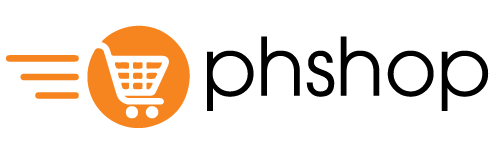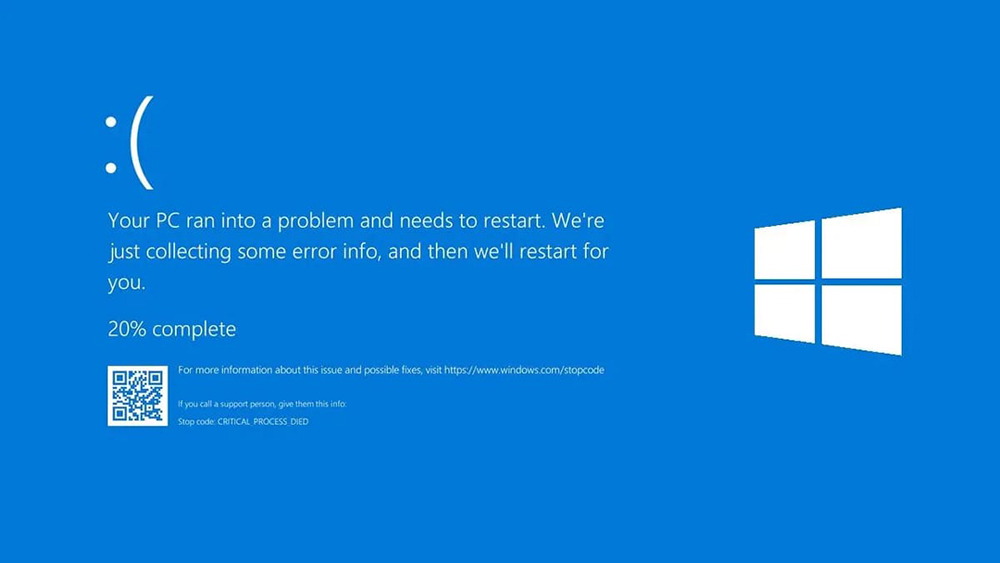Khi đang sử dụng máy tính, chúng ta có thể bắt gặp lỗi màn hình máy tính bị xanh. Vậy nguyên nhân dẫn đến lỗi màn hình xanh và cách khắc phục là gì? Cùng tìm hiểu ngay qua bài viết dưới đây.
Mục Lục
Nguyên nhân dẫn đến lỗi màn hình xanh
Do rất nhiều nguyên nhân khác nhau gây nên lỗi màn hình xanh. Một số nguyên nhân chính khiến bạn gặp lỗi Blue Screen of Death khó chịu này là:
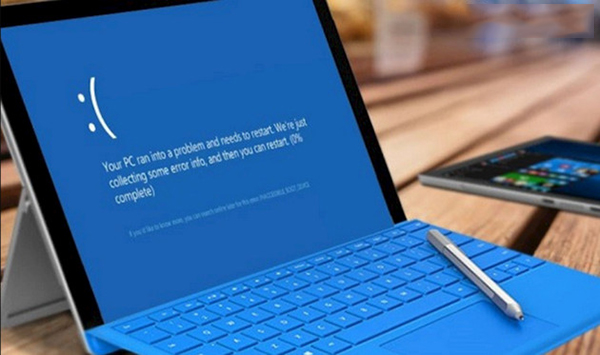
Xem ngay: 504 gateway time-out là lỗi gì để biết thêm thông tin
- Bộ nhớ RAM bị lỗi hoặc do cắm lỏng;
- Lỗi màn hình xanh do Virus;
- Lỗi Blue Screen BSOD do các dịch vụ Service của các phần mềm bên thứ 3;
- HDD gặp vấn đề, BAD ổ cứng, cắm lỏng ổ cứng;
- Lỗi tệp tin hệ thống, Windows;
- Xung đột giữa các phần mềm;
- CPU, RAM quá nóng;
- Driver VGA (Card màn hình) không tương thích với phần cứng máy tính;
- Lỗi màn hình xanh khi cắm usb, cài thêm phần mềm, phần cứng.
Cách sửa lỗi màn hình xanh
Máy tính bị Dump khi vừa khởi động Windows (chưa đến giai đoạn hiện Logo và loading)
Bạn có thể khẳng định được nguyên nhân là do lỗi của phần cứng trong trường hợp này. Ổ cứng và RAM là hai thứ bạn nên cần kiểm tra lại.
Do chọn sai chuẩn kết nối ổ cứng đối với phần ổ cứng. Để vào BIOS của máy bạn khởi động lại máy tính, ấn nút F2 hoặc là Del. Nhiều dòng máy sẽ có cách vào BIOS khác nhau.Trong trường hợp nếu bạn chưa biết cách vào như thế nào có thể tham khảo bài viết hướng dẫn vào BIOS laptop .
Sau đó vào chọn SATA Configuration ở mục Boot. Nếu đang là IDE thì chuyển sang AHCI hoặc ngược lại.
Bạn có thể tháo nó ra và dùng giấy hoặc khăn vệ sinh khe cắm và chân mạ đồng của thanh RAM đối với phần RAM. Sau đó bạn kiểm tra còn lỗi nữa không bằng cách cắm lại vào khe khác. Bạn có thể lấy 1 thanh khác cắm vào rồi thử khởi động máy lên để kiếm tra lại trong trường hợp nếu vẫn bị.
Driver của Windows không chính xác hoặc là bị xung đột
Bạn nên nâng cấp driver mà máy tính bạn đang dùng bằng cách sử dụng chương trình DriverEasy phiên bản mới nhất nếu đây là nguyên nhân gây lỗi màn hình xanh.
Máy tính bị lỗi màn hình xanh do nhiễm Virus
Nếu như máy bạn bị virus, chúng có thể khiến cho các phần mềm bị xung đột. Màn hình máy tính của bạn màu xanh thì đây cũng là một nguyên nhân rất phổ biến. Vì vậy, bạn cần cài các chương trình quét virus (như KIS hay AVG ) và tiến hành khắc phục lỗi bằng cách quét.
Những virus, malware, trojan gây nguy hiểm, lỗi hệ thống của bạn thì bạn cần lựa chọn một trong số những phần mềm thuộc top phần mềm diệt Virus mạnh mẽ nhất. Đây là điều thực sự cần thiết.
Tắt những dịch vụ của bên thứ 3
Hệ thống của bạn có thể bị xung đột là do những dịch vụ (Service) của bên thứ 3 được cài đặt thêm trong quá trình sử dụng. Tắt dịch vụ của bên thứ 3 là cách sửa lỗi màn hình xanh mà bạn có thể làm luôn. Quá trình Windows startup bạn không cho phép các dịch vụ đó chạy cùng. Đây cũng chính là cách giúp tăng tốc khởi động nhanh máy tính, laptop của bạn.
Để mở hộp thoại Run bạn nhấn tổ hợp phím Windows + R. Tại đây để tới cửa sổ System Configuration bạn gõ msconfig .
Bạn chuyển qua thẻ Services để quản lý các dịch vụ trên cửa sổ System Configuration. Để ẩn đi những dịch vụ của Microsoft tránh tắt nhầm dịch vụ của hệ thống tại đây bạn tích vào lựa chọn Hide all Microsoft Services.
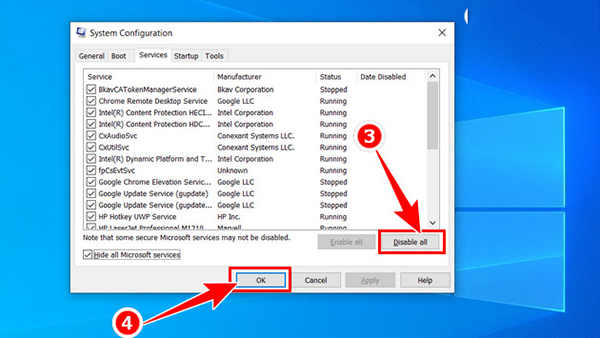
Click ngay: 503 là lỗi gì để biết thêm thông tin
Để tắt toàn bộ dịch vụ của bên thứ 3 như Bluestacks (Bluestacks Android Service, Bluestacks Plus Android Service ), Google ( Google update service) nhấn Disable all. Để lưu lại thay đổi của bạn, bạn nhấn Ok. Tại bước này, bạn có thể lựa chọn từng dịch vụ nào mà bạn nghi ngờ gây nên lỗi màn hình xanh cho PC, laptop của bạn nếu không chọn Disable all.
Những dịch vụ của bên thứ 3 bạn đã tắt rồi và không gặp lỗi màn hình xanh nữa thì lúc này bạn hãy thử kích hoạt lại từng dịch vụ một để biết được đâu là dịch vụ gây ra lỗi màn hình xanh này của bạn.
Lỗi Driver Card đồ họa hoặc phần cứng liên quan đến đồ họa
Driver của card đồ họa hay phần cứng nào đó liên quan đến video / đồ họa thì cũng gây ra lỗi màn hình xanh.
– Cài lại driver hoặc update driver mới cho card đồ họa của bạn
– Tắt tăng tốc phần cứng bằng chip đồ họa: để xử lý lỗi màn hình xanh thì lưu ý là cách này chỉ là tạm thời thôi. Còn để về lâu dài thì không nên tắt đi tính năng tuyệt vời này. Bạn có thể thực hiện các bước như sau: vào Start > gõ chữ “Display” vào ô tìm kiếm. Vào Change Display Settings >Advanced Settings >Troubleshoot >Change Settings. Để chuyển về trạng thái tắt (none), bạn gạt thanh “Hardware acceleration”. Cuối cùng, bạn khởi động lại máy tính của bạn.
– Thay card đồ họa: Khi đã áp dụng tất cả các cách trên không có hiệu quả thì đây là giải pháp cuối cùng. Bạn có thể mang đi bảo hành hoặc mua card mới tùy tình huống bạn gặp phải nếu card bị hư hỏng.
Trên đây là những thông tin về nguyên nhân dẫn đến lỗi màn hình xanh và cách khắc phục. Để tránh bị làm phiền khi đàng sử dụng máy tính thì bạn hãy áp dụng luôn những cách làm trên nhé!